共计 539 个字符,预计需要花费 2 分钟才能阅读完成。
自动写代码机器人,免费开通
这篇文章主要介绍 navicat 如何连接 mysql,文中介绍的非常详细,具有一定的参考价值,感兴趣的小伙伴们一定要看完!
连接方法:1、点击工具栏中的“连接”,选择“MySQL”,进入连接设置界面;2、填写“连接名”、“主机名或 IP 地址”、“端口”、安装 MySQL 时设置的“用户名”、“密码”,点击“确定”;3、在“管理区”双击 MySQL,即可进行连接。
使用 Navicat 连接 MySQL 数据库
打开“Navicat”软件,整个界面分为“菜单栏”、“工具栏(快捷菜单)”、“管理区”、“编辑区”。
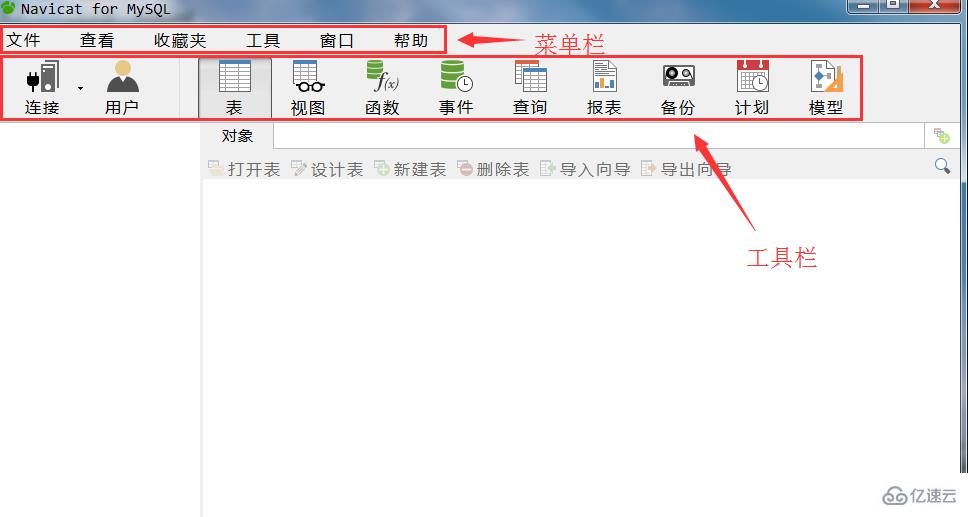
建立连接方法一:点击菜单栏中的“文件”,“新建连接”选择“MySQL”,进入连接设置界面。
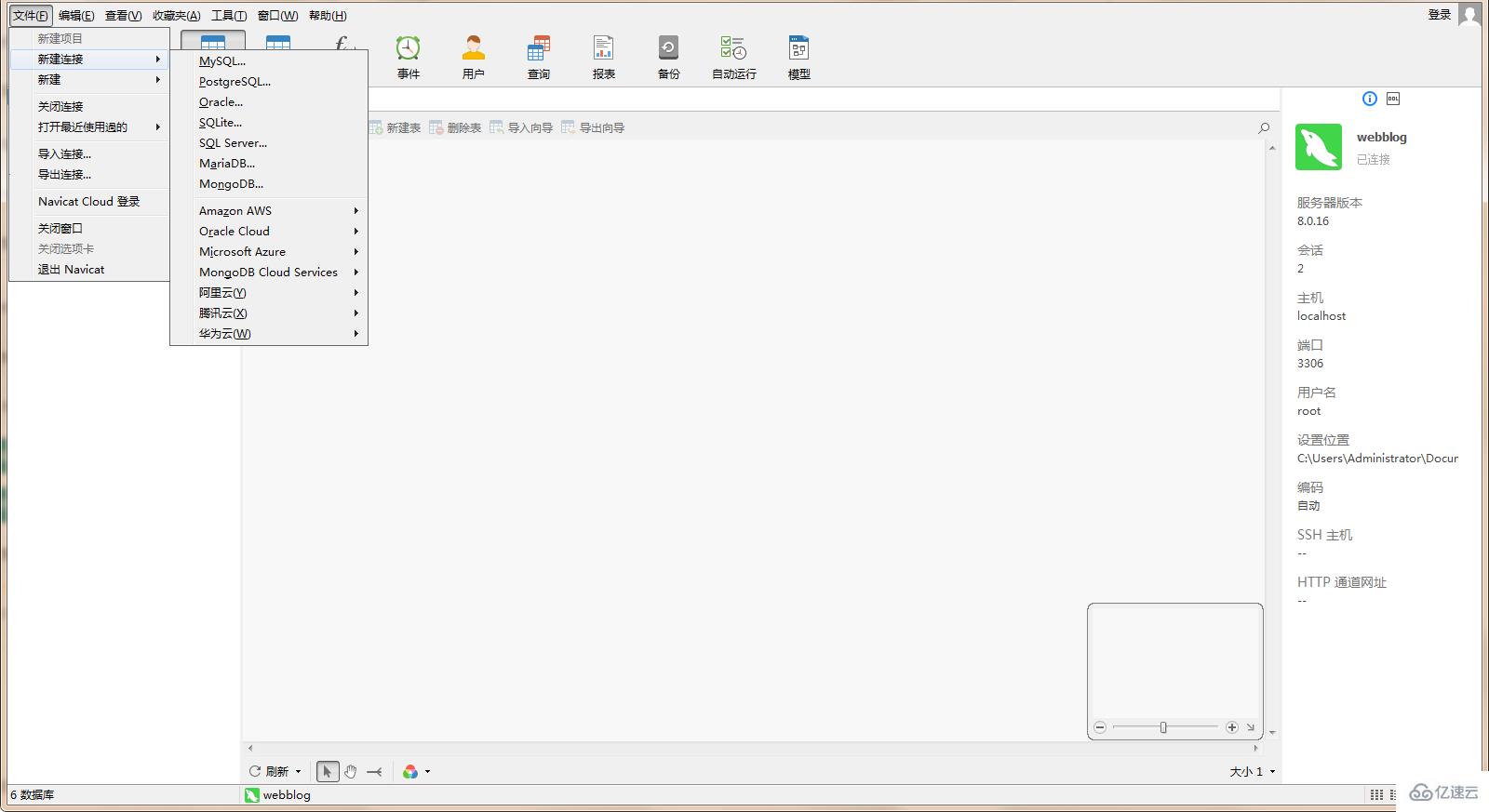 建立连接方法二:点击工具栏中的“连接”,选择“MySQL”,进入连接设置界面。
建立连接方法二:点击工具栏中的“连接”,选择“MySQL”,进入连接设置界面。
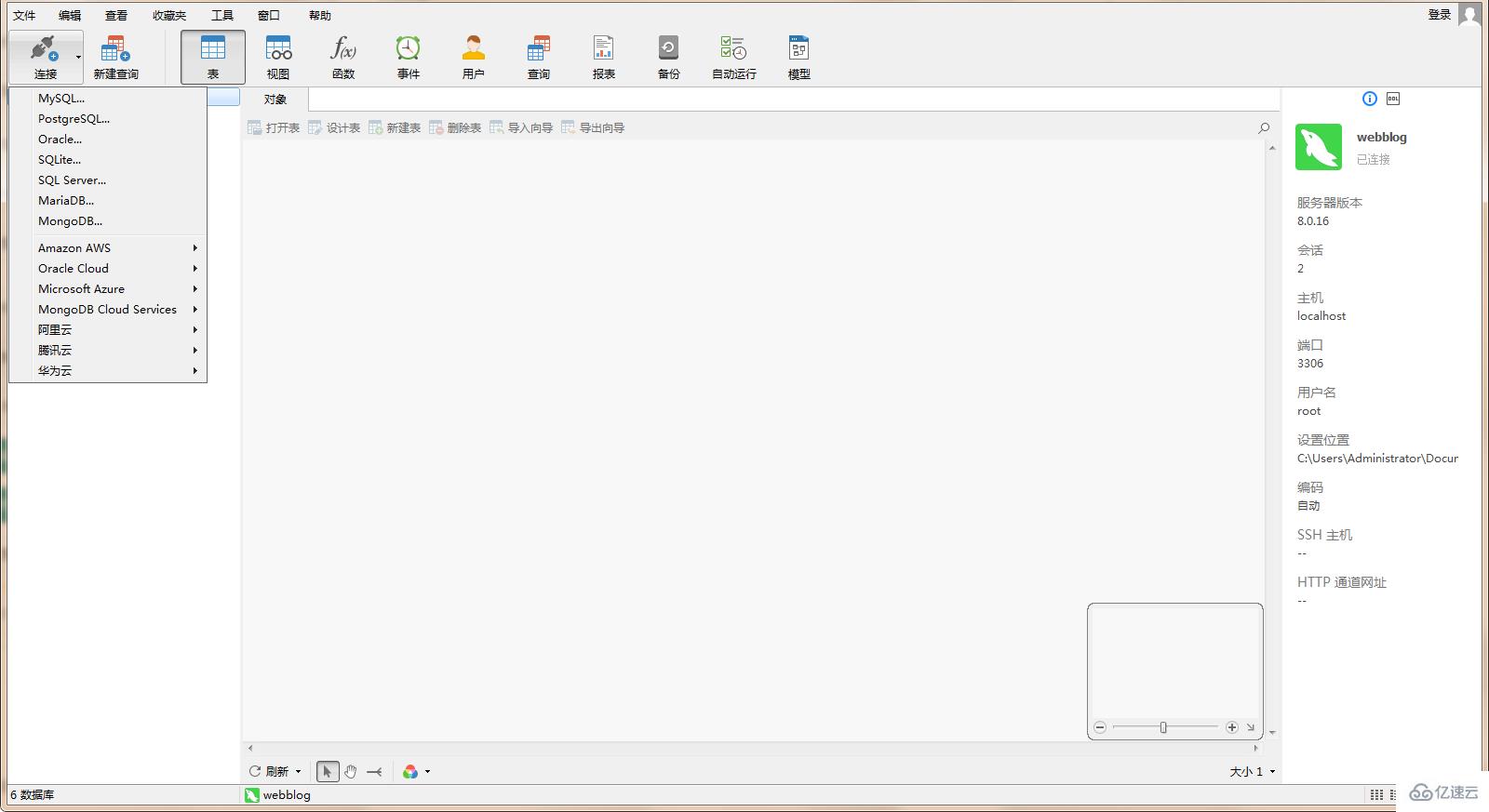 填写“连接名”、“主机名或 IP 地址”、“端口”、安装 MySQL 时设置的“用户名”、“密码”。然后“确定”。
填写“连接名”、“主机名或 IP 地址”、“端口”、安装 MySQL 时设置的“用户名”、“密码”。然后“确定”。
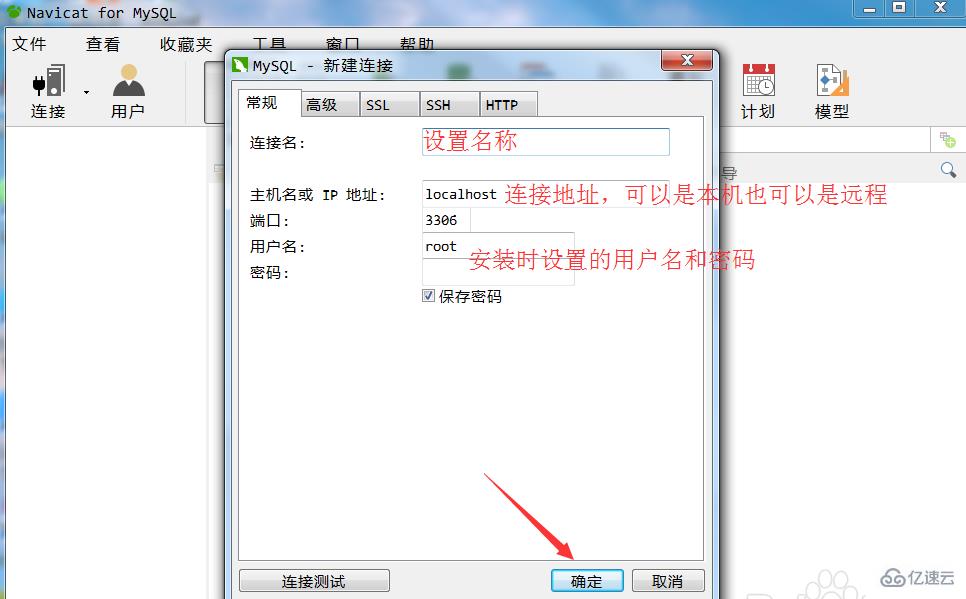 在“管理区”显示我们设置的连接数据库,双击进行连接。连接成功后,显示该连接下的所有数据库。
在“管理区”显示我们设置的连接数据库,双击进行连接。连接成功后,显示该连接下的所有数据库。

以上是“navicat 如何连接 mysql”这篇文章的所有内容,感谢各位的阅读!希望分享的内容对大家有帮助,更多相关知识,欢迎关注丸趣 TV 行业资讯频道!
向 AI 问一下细节丸趣 TV 网 – 提供最优质的资源集合!
正文完

